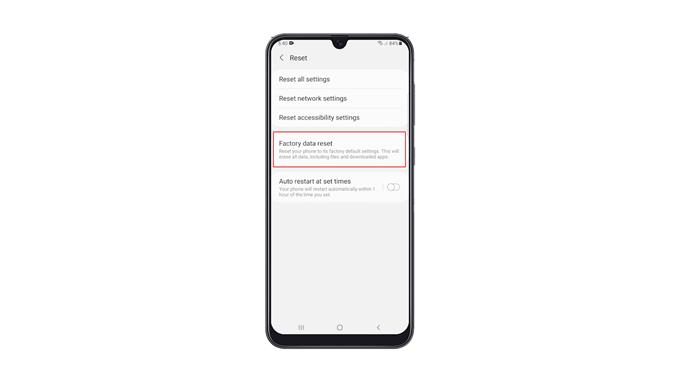Тази публикация ще ви насочи как да възстановите фабричните настройки на вашия Galaxy A50, какво трябва да направите преди нулирането и колко важна е тази процедура за отстраняване на почти всички проблеми, които може да срещнете, докато използвате телефона си. Прочетете, за да научите повече.
Фабричното нулиране е най -ефективното решение за отстраняване на всякакъв проблем на вашето устройство. Това, което прави, е да върне телефона към фабричните настройки, както и да изтрие файлове и данни на трети страни, включително вашите приложения и предпочитания. Важно е да знаете как да го направите.
Фабрично нулиране на Galaxy A50
Преди да възстановите фабричните настройки, не забравяйте да създадете резервно копие на важните си файлове и данни, тъй като те ще бъдат изтрити. Ще бъде трудно да ги извлечете след нулирането, ако нямате резервно копие.
1. Издърпайте надолу панела за известия, като плъзнете надолу от горната част на екрана. Докоснете иконата на зъбно колело, за да отворите страницата с настройки.
2. След като влезете в менюто Настройки, превъртете докрай надолу. Потърсете Общо управление и след това го докоснете.
3. Намерете Нулиране сред другите опции и го докоснете, за да видите всички опции за нулиране.
4. Сега докоснете Нулиране на фабричните данни.
5. Превъртете докрай, за да намерите бутона Reset, и го докоснете, за да продължите. Ако бъдете подканени, въведете ключа за сигурност, за да потвърдите самоличността си.
6. Докоснете бутона Изтрий всички.
7. Потвърдете самоличността си отново чрез Biometrics или като въведете паролата за вашия Samsung акаунт. Когато сте готови, докоснете Готово, за да нулирате вашия Galaxy A50.
Възстановяването на фабричните настройки ще отнеме само няколко минути. След това настройте телефона си правилно, възстановете данните си и изтеглете приложения. След нулирането телефонът ви трябва да е като нов.
Надяваме се, че този прост видео урок може да бъде полезен.
Моля, подкрепете ни, като се абонирате за нашия канал в YouTube. Благодаря за четенето!
СЪОТВЕТНИ ПОСТОВЕ:
- Galaxy A50 продължава да прекъсва Wi-Fi връзката след Android 10
- Galaxy A50 продължава да замръзва след актуализация на Android 10. Ето поправката!
- Моят Galaxy A50 няма да се включи след актуализация на Android 10. Ето поправката!